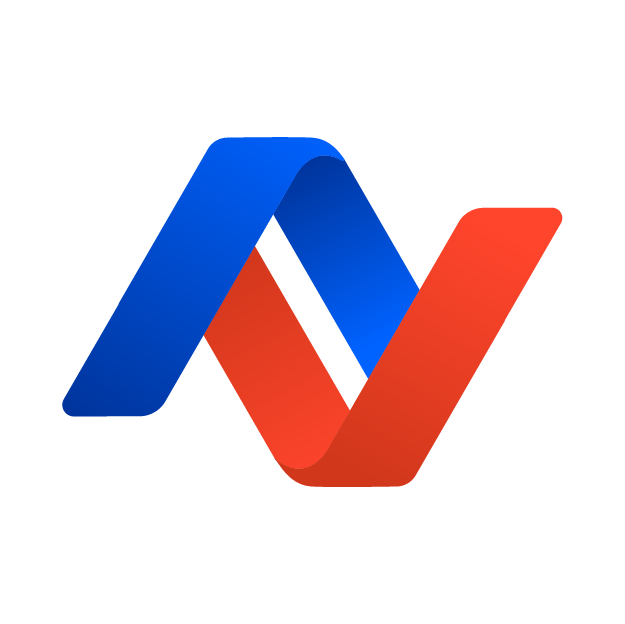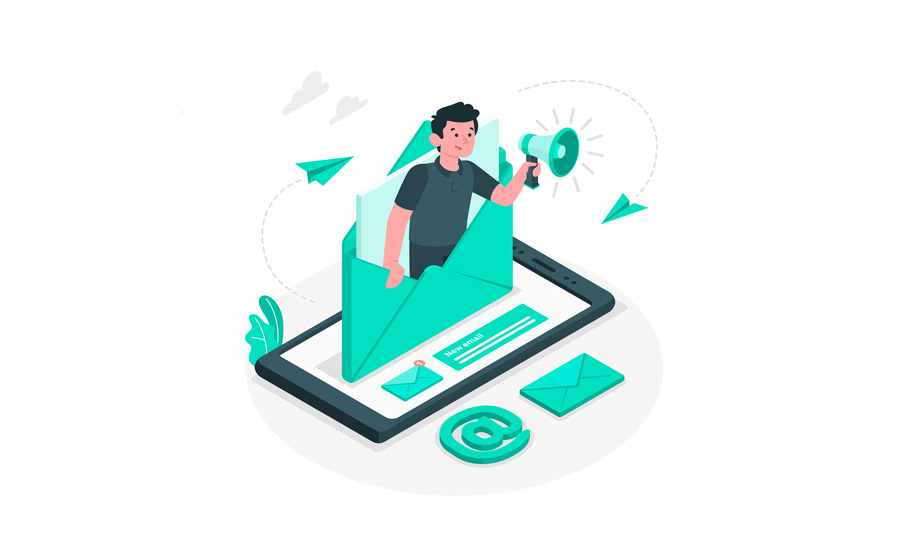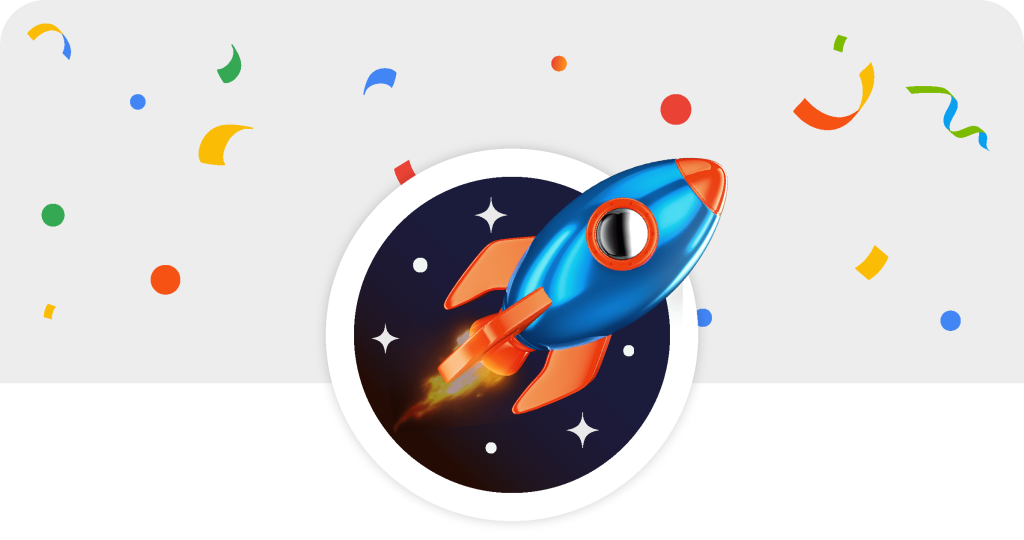شاید بتوان گفت از اولین موضوعاتی که هر فردی درباره سئو به گوشش میرسد و حتی در فضای وبگردی دانسته یا نادانسته با آن برخورد میکند، کلمات کلیدی است. کلمات کلیدی همیشه در معرض دید ما هستند بهخاطر همین اصولاً جزء راحتترین موضوعات در زمینه سئو در نظر گرفته میشوند؛ اما باید بدانیم این سادگی از اهمیت بسیار زیاد آن کم نمیکند و همچنین تحقیق کلمات کلیدی نیازمند روش خاصی است که اگر طبق آن پیش نرویم قطعاً نتیجه دلخواهی را نخواهیم گرفت.
KWFinder چیست؟
KWFinder یکی از ابزارهای قدرتمند برای تحقیق کلمات کلیدی است که سالهاست مورد توجه کارشناسان سئو قرار گرفته است. این مقاله راهنمای کامل KWFinder است که به شما کمک میکند تا از تحقیقات کلمات کلیدی خود بیشترین بهره را ببرید. شما با اصول اولیه استفاده از ابزارها، معیارهای مهم و ویژگیهایی که اخیرا راهاندازی شدهاند آشنا خواهید شد.
از سال ۲۰۱۴، KWFinder به یکی از محبوبترین ابزارهای موجود در بازار تبدیل شد که بیشتر به دلیل استفاده آسان، رابط کاربرپسند و دقت در سنجش سختی کلمه کلیدی شناخته شده است. از جمله دلایلی که KWFinder راهاندازی شد، ایجاد یک ابزار برای تحقیق کلمات کلیدی بود که در آن همه علاقهمندان و متخصصان بتوانند صدها کلمه کلیدی را با سختی سئو کم پیدا کنند.
با ما تا انتهای این مطلب همراه باشید تا با ویژگیها و محیط کاربری باkwfinder آشنا شوید.
جستجو براساس کلمات کلیدی
«تحقیق کلمه کلیدی» به این معنی است که شما میدانید که چه کلمه یا کلماتی مرتبطی با محصولات و کسبوکارتان وجود دارد. باشد. شما میتوانید با وارد کردن کلمه مورد نظر خود و سپس انتخاب موقعیت جغرافیایی (Location)، کلمات کلیدی مرتبط خود را پیدا کنید و در نگارش مقالات خود از آنها استفاده کنید.
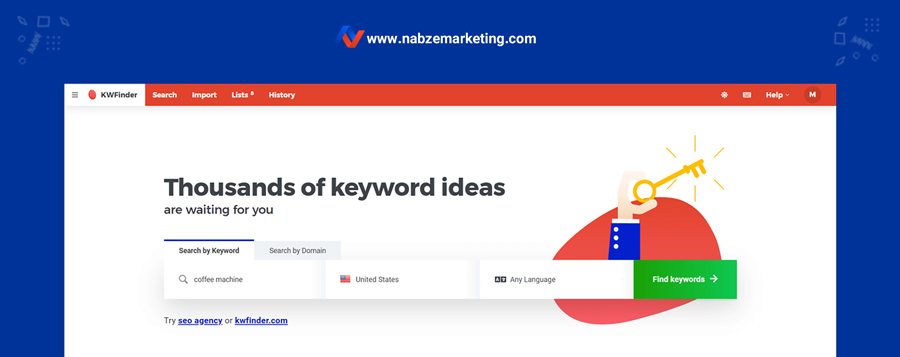
راهنما: اگر یک بیزنس محلی دارید یا منطقه خاصی را مدنظر دارید، حتماً بر اساس سئو محلی عمل کنید و مکان و زبان خود را مشخص کنید. در KWFinder بیش از ۵۰ هزار مکان و ۴۰ زبان برای انتخاب وجود دارد. انتخاب هر موقعیت مکانی نتایج متفاوتی را نمایش میدهد؛ پس حتما در مکانهایی را انتخاب کنید که مخاطبان و مشتریان بالقوه شما در آنجا حضور دارند.
بعد از آن که کلید واژه مورد نظر خود را جستجو کردید، KWFinder، حداکثر ۱۰,۰۰۰ پیشنهاد کلمه کلیدی را به شما ارائه میدهد که در واقع از سه منبع زیر استخراج میشوند:
- کلمات کلیدی مرتبط: کلمات یا عباراتی هستند که ارتباط نزدیکی با کلیدواژه اصلی مورد نظر شما دارند.
- تکمیل خودکار: قابلیتی است که کلمات بعدی چیزی که کاربر در حال تایپ آن است را پیشبینی میکند. از طریق آن میتوانید کلمات کلیدی LSI بیشتری استخراج کنید.
- سوالات: در واقع همان سوالات حاوی کلمات کلیدی هستند که کاربران سرچ میکنند.
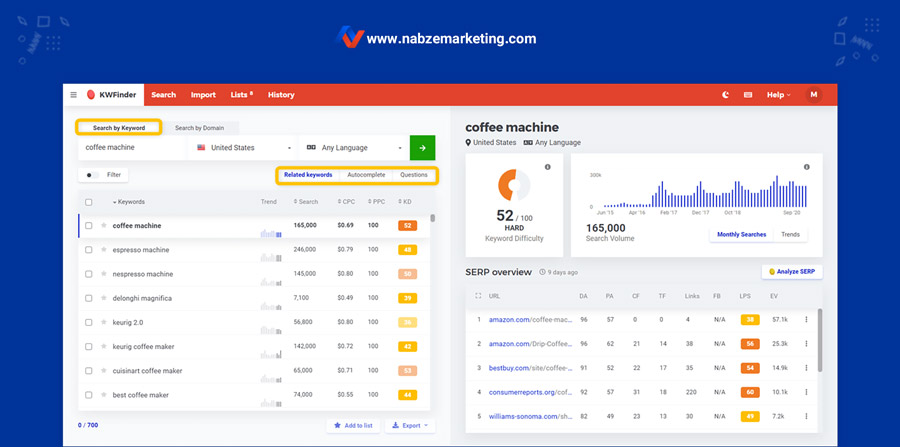
خوب است بدانید که کلمات کلیدی مرتبط بر اساس پایگاه داده KWFinder هستند، درحالیکه کلمات کلیدی استخراج شده شده از بخش تکمیل خودکار و سؤالات، بر اساس الگوریتم Google Suggest به دست میآیند.
جستجو براساس دامنه
اگر میخواهید بدانید که رقبا در بازار بر اساس چه کیوردهایی رتبهبندی شدهاند، این ابزار فوقالعاده است. شما میتوانید دقیقاً عباراتی که رقیبهایتان با استفاده از آن بیشترین ترافیک را جذب کرده است ببینید:
- بر روی «Search By Domain» کلیک کنید.
- دامنه یا URL دقیق رقیب خود را وارد کنید.
- مکان مورد نظر خود را انتخاب کنید.
- برای نمایش نتایج روی فلش سبز رنگ کلیک کنید.
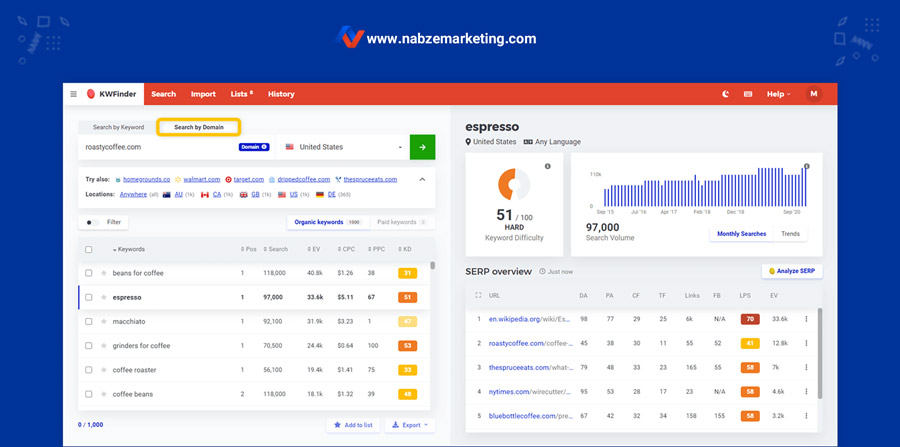
کلمات کلیدی ارگانیک و پولی
کلمات کلیدی ارگانیک کیوردهایی هستند که هر سایتی بر اساس جستجوی ارگانیک آنها رتبهبندی میشود و جایگاهی را به دست میآورد. در مقابل، کلمات کلیدی پولی آنهایی هستند که سایت برایشان هزینه پرداخته کرده است و در نتایج گوگل ادز نمایش داده میشوند.
پیشنهاد لوکیشن و رقبای احتمالی
با توجه به آدرس URL یا کیوردی که وارد میکنید، KWFinder رقبای احتمالی و مکانهایی که ممکن است رقبای شما در آنجا باشند را پیشنهاد میدهد که شما میتوانید بهخوبی آنالیز کنید. به قول خود kwfinder «شما یک رقیب به ما بده تا ما رقبای دیگهتونو پیدا کنیم».
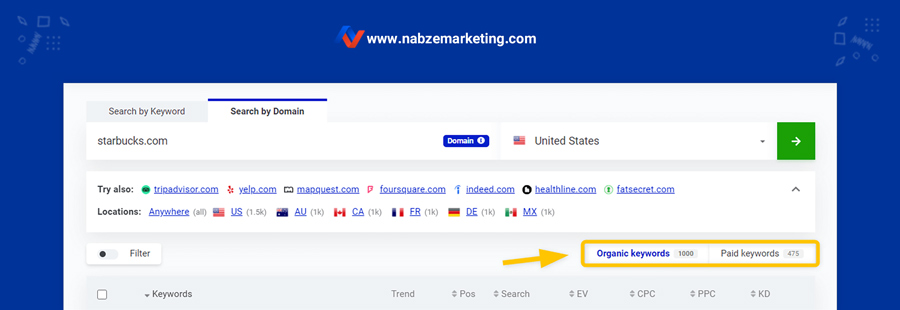
معیارهای آنالیز کلیدواژه
کارکرد معیارهای کلمات کلیدی، سنجش ارزش هر کدام از آنها است که در ابتدا توسط گوگل توسعه یافته است و در بازاریابی بسیار حائز اهمیت است. همانطور که در تصویر میبینید دادهها در سمت چپ منو قرار دارند که نتایج بر اساس اینکه ورودی شما چیست (Search By Domain, Search By Keywords) نمایش داده میشوند. در ادامه معیارهای kwfinder را معرفی میکنیم.
- Trends (برای Search By Keywords): روند افزایش و کاهش جستجوی کیورد در ۱۲ ماه گذشته
- POS (برای Search By Domain): بالاترین رتبه کسب شدۀ سایت در صفحه نتایج جستجوی گوگل را نشان میدهد.
- Search: میانگین حجم جستجوی ماهانه (تطابق دقیق) بر اساس ۱۲ ماه گذشته (پیشفرض) را نشان میدهد. میتوانید نشانگر ماوس خود را روی «جستجو» نگه دارید و بین نمای ۳، ۶ یا ۱۲ ماهه جابجا شوید.
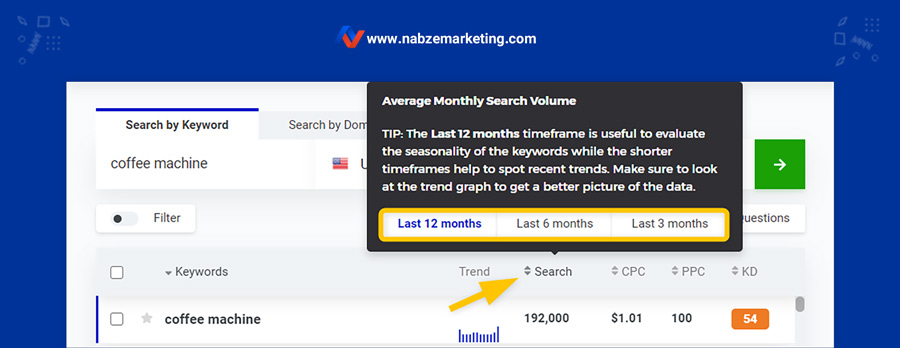
- EV (برای Search By Domain): میزان بازدیدهای هر ماه بر اساس رتبه در SERP و CTR را بههمراه حجم جستجو تخمین میزند.
- CPC: میانگین هزینه به ازای هر کلیک کلمه کلیدی در تبلیغات PPC (پرداخت به ازای هر کلیک) را برآورد میکند. شما میتوانید نرخ ارز را در راهنمای ابزار تغییر دهید. گفتی است که نرخ ارز هفتهای یکبار آپدیت میشود.
- PPC: سطح رقابت در تبلیغات PPC (حداقل = ۰ و حداکثر = ۱۰۰) را نشان میدهد.
- KD: سختی یا دشواری کلمه کلیدی را بر اساس URL ها و قدرت پروفایل لینک (LPS) آنها، در اولین صفحه از نتایج جستجوی گوگل (حداقل = ۰؛ حداکثر = ۱۰۰) نشان میدهد.
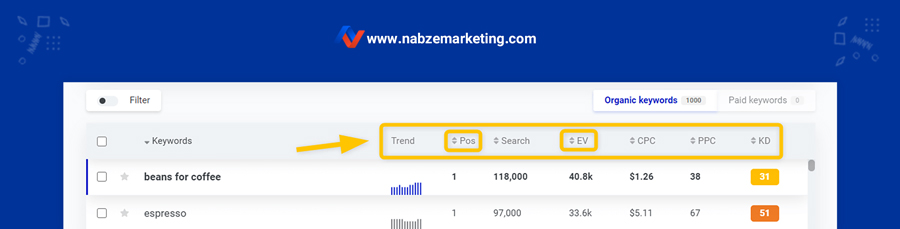
میزان دشواری کلمه کلیدی
سختی کلمات کلیدی (Keyword Difficulty) یا سختی سئو در واقع تخمین میزند که هنگام بهینهسازی کلمه کلیدی، رتبه گرفتن آن کلمه در اولین صفحه گوگل تا چقدر دشوار است.
نحوه محاسبه دشواری کلمه کلیدی
این ابزار kwfinder، ابتدا قدرت پروفایل لینک (LPS) هر URL را در اولین SERP گوگل محاسبه میکند. این محاسبه بر اساس معیارهای پرکاربرد زیر انجام میشود:
- Moz (Domain Authority, Page Authority)
- Majestic (Citation Flow, Trust Flow)
KWFinder بعد از برآورد کردن LPS، میزان سختی کلمه کلیدی (KD) را با توجه URLهای با اعتبار بالا و با اعتبار پایین در صفحه اول نتایج جستجوی گوگل، محاسبه میکند. از این طریق آنهایی که در رتبهبندی اعتبار پایینی دارند به لطف مرتبط بودنشان میتوانند از بقیه بالاتر قرار بگیرند.
ذخیرهسازی دشواری کلمات کلیدی در حافظه پنهان
با کلیک کردن روی ردیف کیورد میتوانید میزان سختی کلمه کلیدی را دریافت کنید؛ بهطور کلی، میتوان این دادهها را تا ۳۰ روز در حافظه پنهان نگه داشت. امتیاز آن کلمات کلیدی که در طول ۳۰ روز هیچکس روی آنها کلیک نکرده است، طبیعتاً برای مدت زمان طولانیتری ذخیره میشود. برای مشاهده آخرین بهروزرسانی میتوانید نشانگر ماوس را روی مقدار KD نگه دارید.
کلمات کلیدی بدون حافظۀ پنهانِ KD
ممکن است کلمات کلیدی بسیاری را بدون هیچ مقدار دشواری (Keyword Difficulty) مشاهده کنید. این بدان معناست که هیچ کس روی این کلمات کلیدی کلیک نکرده است. آنها را به چشم یک فرصت ببییند؛ زیرا هیچ یک از کاربران KWFinder تا آن لحظه تصمیم به تجزیهوتحلیل آنها نداشته است. کافیست روی ذرهبین کلیک کنید تا آخرین مقدار KD را دریافت کنید.
میزان و روند جستجو
در KWFinder، میتوانید حجم جستجوی کلمات کلیدی را بهطور دقیق به دست آوردید. بسیاری از آنها از دادههایی که در Google Keyword Planner وجود دارند، متفاوت هستند؛ چراکه کیورد فایندر تا حد امکان، حجم جستجوی خوشهای یعنی انواع کلمات نزدیک به کیورد اصلی را شناسایی میکند. البته باید گفت متأسفانه این موضوع در همه موارد امکان پذیر نیست؛ زیرا Google دائماً حجم جستجو را دستهبندی میکند.
میزان و روند جستجوی تاریخی
مطابق تصاویر زیر، میتوانید دو نمونه از این نمودارها را مشاهده کنید.
حجم جستجوی ماهانه: حجم جستجوی تاریخی (بسته به کلمه کلیدی) که از سال ۲۰۱۵ شروع میشود.
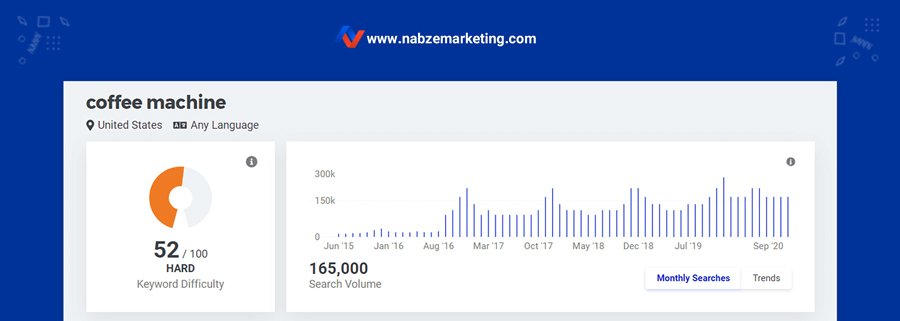
میزان علاقه در طول زمان: نمودار Google Trends (بسته به کلمه کلیدی) با دادههایی که از سال ۲۰۰۴ شروع میشود.
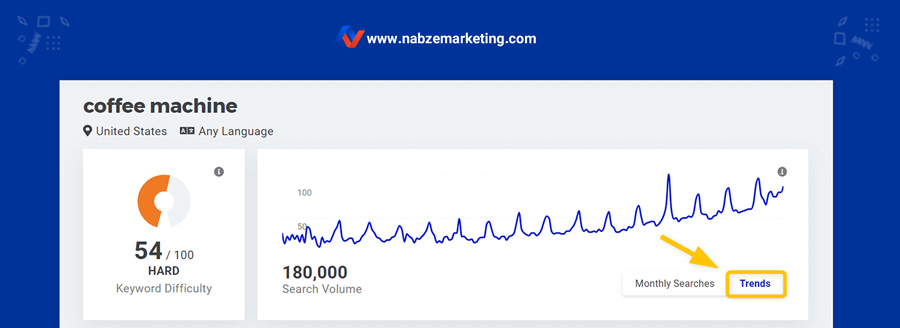
معیارهای صفحه نتایج جستجو (SERP)
تجزیهوتحلیل SERP بخشی ضروری از تحقیق کلمات کلیدی است. تجزیهوتحلیل آن به شما کمک میکند تا بفهمید که آیا
- شما کلمه کلیدی مناسبی را از نظر هدف جستجو انتخاب کردید؟
- شما میتوانید از رقبایتان در SERP پیشی بگیرید؟
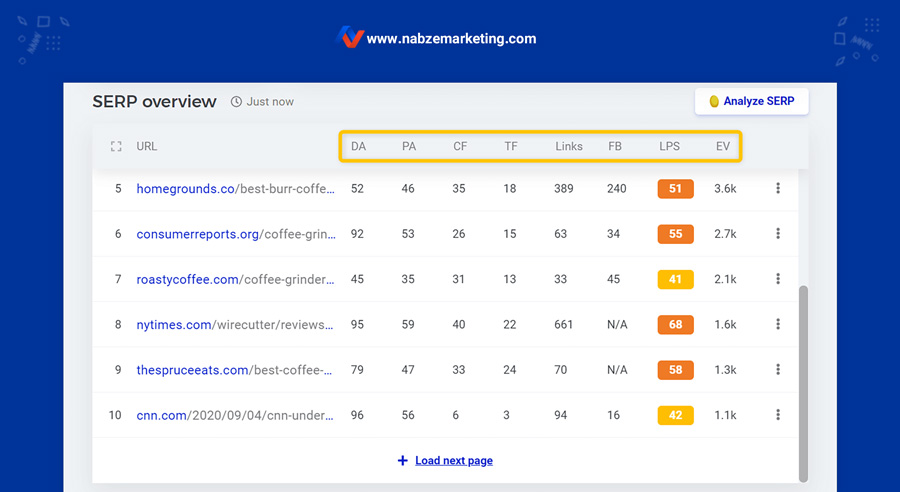
- (DA (Domain Authority: این معیار که توسط Moz طراحی شده، پیشبینی میکند که دامنه سایت شما در مقایسه با سایرین در SERP چه رتبهای خواهد داشت؛ مقیاس ۰ تا ۱۰۰
- (PA (Page Authority: این معیار که توسط Moz طراحی شده، پیشبینی میکند که صفحه خاصی در مقایسه با سایر صفحات چقدر در SERP رتبه خواهد داشت؛ مقیاس ۰ تا ۱۰۰
- (CF (Citation Flow: این معیار که توسط Majestic طراحی شده، پیشبینی میکند که URL بر اساس تعداد بک لینکها چقدر تاثیرگذار است؛ مقیاس: ۰ تا ۱۰۰.
- (TF (Trust Flow: این معیار که توسط Majestic طراحی شده، پیشبینی میکند که URL بر اساس کیفیت بک لینکها چقدر تاثیرگذار است. این معیار نشان میدهد که گرفتن بک لینک از سایتهای قابل اعتماد، اعتبار سایت مبدأ را افزایش میدهد و بالعکس؛ مقیاس ۰ تا ۱۰۰
- Links: تعداد پیوندهای خارجی که به URL منتقل میشوند.
- FB: تعداد اشتراکگذاریهای فیسبوک برای URL مورد نظر
- LPS: تخمین میزند که رتبه گرفتن در موقعیت مورد نظر چقدر دشوار خواهد بود. هرچه مقدار آن بالاتر باشد، رقابت برای رتبه گرفتن دشوارتر خواهد بود؛ مقیاس ۰ تا ۱۰۰
- EV: براساس رتبه در SERP تخمین میزند که کلمه کلیدی در ماه چقدر بازدید خواهد داشت.
ذخیره اطلاعات SERP در حافظه پنهان
همانند ذخیرهسازی دشواری کلیدواژه، دادههای SERP را میتوان تا ۳۰ روز در حافظه پنهان نگه داشت.
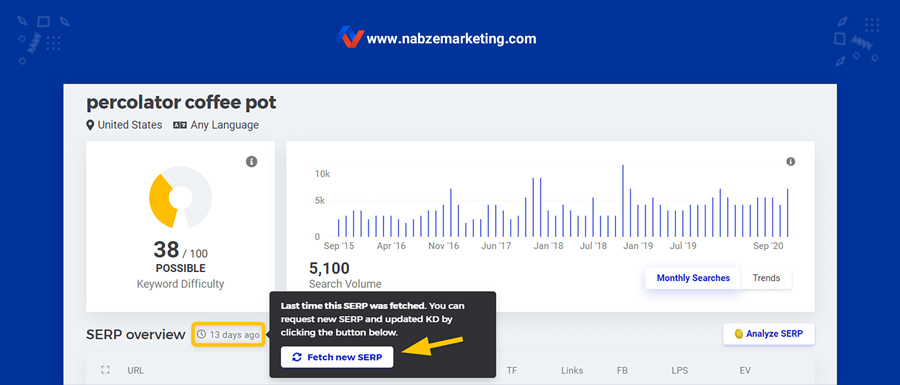
دسترسی به ویژگیهای پیشرفته در جدول SERP
روی منوی “سه نقطه” کلیک کنید:
- پروفایل URL را در SiteProfiler میبینید.
- بک لینکهای URL را در LinkMiner مشاهده میکنید.
- کلمات کلیدی که URL بر اساس آنها رتبهبندی شده است را مشاهده میکنید.
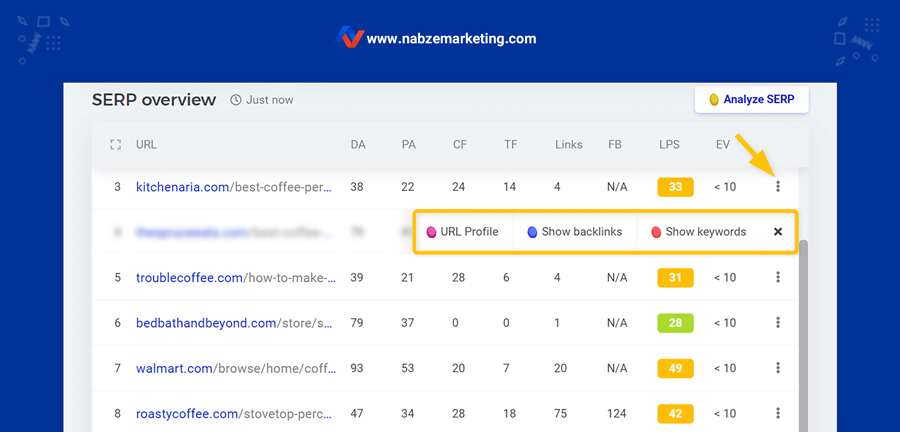
فیلتر کردن کلمات کلیدی
فیلتر کردن نتایج به شما این امکان را میدهد که تحقیق کلمات کلیدی خود را محدود کنید تا سودآورترین کلمات کلیدی را برای وبسایت خود پیدا کنید. میتوانید بر روی فیلتر کلیک کنید تا تمامی موارد آن را ببینید.
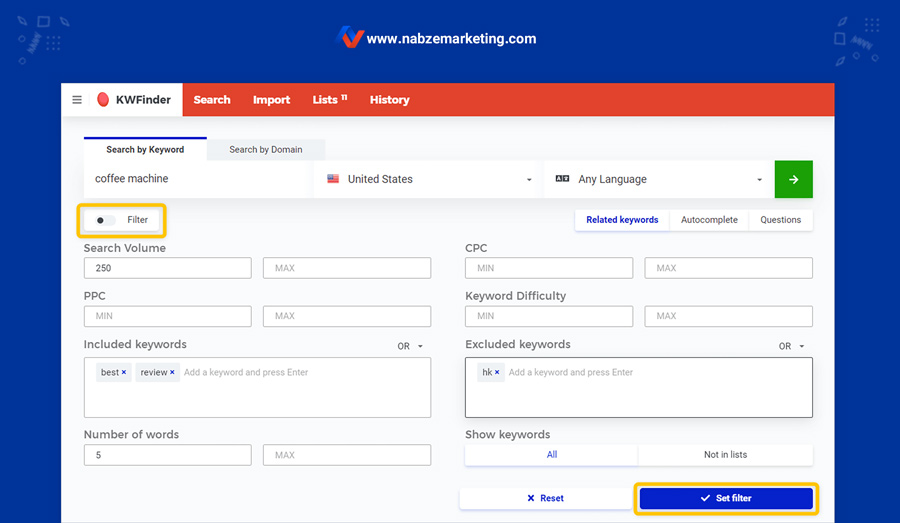
لیست کلمات کلیدی
فهرست کلمات کلیدی به شما کمک میکند تا عباراتی که قصد بهینهسازی آنها را دارید، ذخیره کنید تا تحقیق کلمات کلیدی خود را بهخوبی سازماندهی کنید.
ایجاد یک لیست از کلمات کلیدی
کلمات کلیدی را انتخاب کنید و روی “Add to List” کلیک کنید تا یک لیست جدید ایجاد شود و یا میتوانید یکی از لیستهای موجود را بهروز کنید.
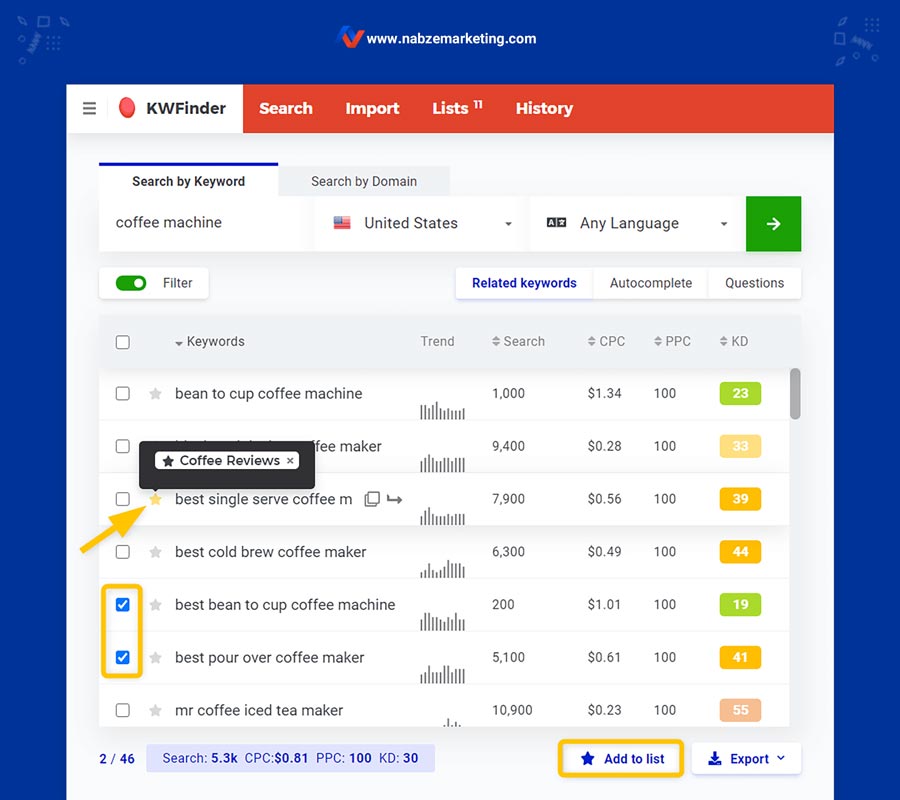
اگر کلمات کلیدی از قبل در یکی از لیستهای شما وجود داشته باشد، یک ستاره زرد در کنار آنها خواهید دید. در پنجره مودال، گزینهای برای “Create new list” یا “Add to List” خواهید داشت. همچنین میتوانید با کلیک بر روی ستاره خاکستری، کلمه کلیدی مورد نظر خود را به لیست اضافه کنید.
باز کردن یک لیست
برای دسترسی به همه لیستها کلمات کلیدی خود، روی “Lists” در قسمت سمت چپ نوار منوی بالا (مطابق با تصویر) کلیک کنید. برای باز کردن لیست کافیست روی آن کلیک کنید. همچنین می توانید لیست را در همینجا ویرایش، دانلود و یا حذف کنید.
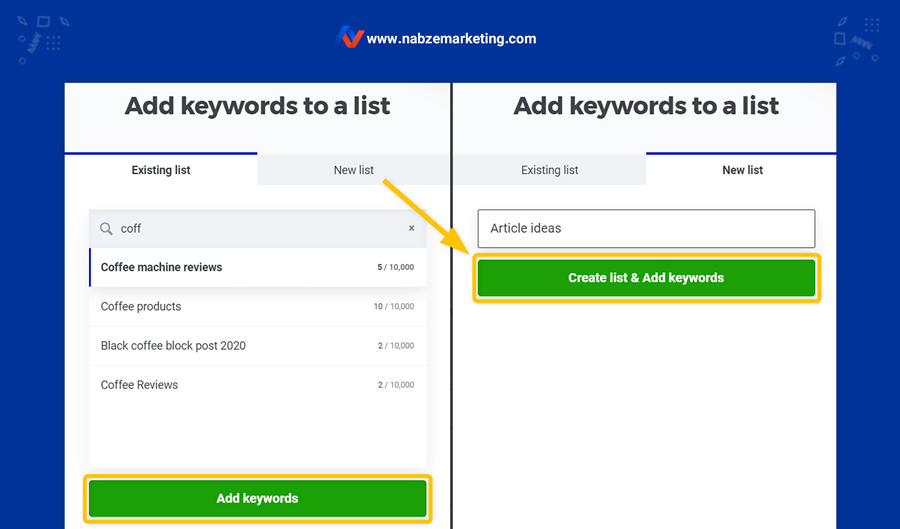
ویرایش یک لیست
هنگامی که یکی از لیستهای خود را باز میکنید، میتوانید اقدامات دیگری نیز انجام دهید مانند:
- انتخاب کلمات کلیدی مدنظر و کلیک بر روی دکمه “Remove” برای حذف آنها
- خروجی گرفتن لیست بهعنوان یک فایل CSV
- تغییر نام یا حذف لیست
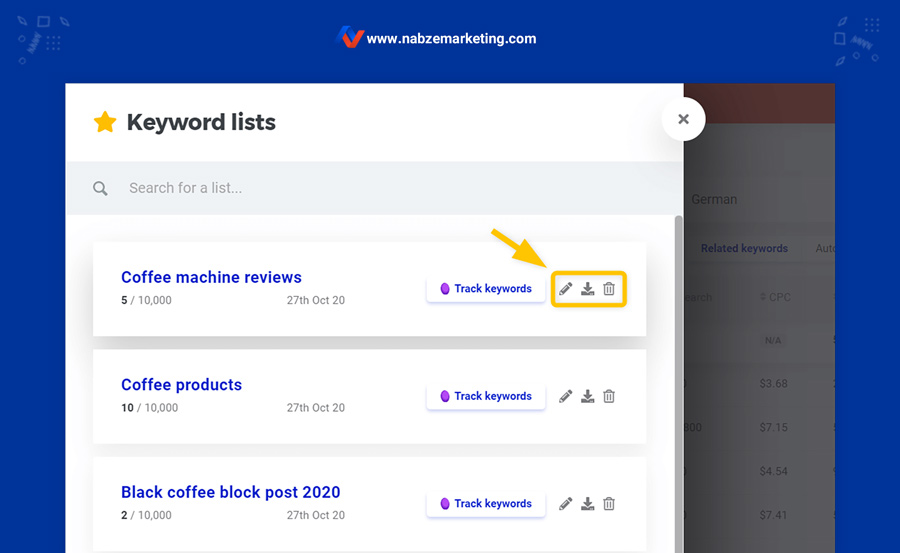
وارد کردن کلمات کلیدی بهطور انبوه (Bulk)
شما میتوانید لیست کلمات کلیدی خود را به روشهای مختلفی وارد KWFinder کنید:
- کلمات کلیدی را به عنوان برچسب جداگانه بنویسید.
- فایل TXT یا CSV خود را آپلود کنید.
- فایل خود را بکشید و رها کنید.
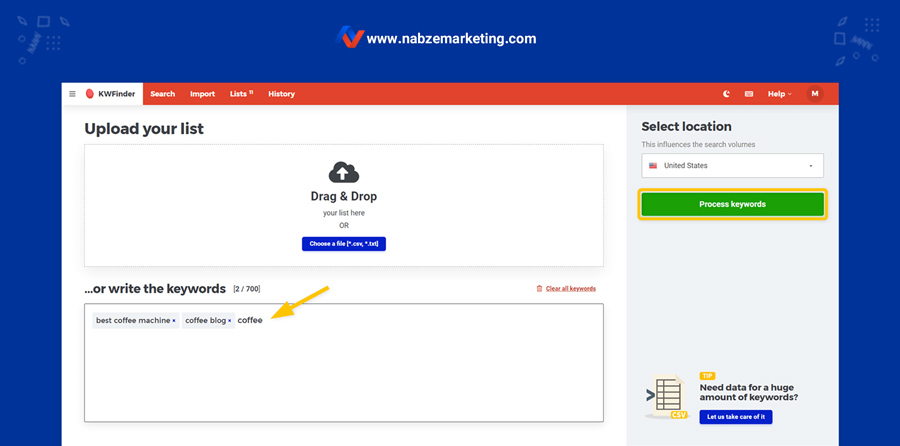
در KWFinder چند کلمه کلیدی می توانم وارد کنم؟
- طرح اولیه: تا ۲۰۰ کلمه کلیدی و ۱۰۰ بار در روز = ۲۰ هزار کلمه کلیدی
- طرح پرمیوم: تا ۷۰۰ کلمه کلیدی و ۵۰۰ بار در روز = ۳۵۰ هزار کلمه کلیدی
- طرح نمایندگی: تا ۷۰۰ کلمه کلیدی و ۱۲۰۰ بار در روز = ۸۴۰ هزار کلمه کلیدی
کاربران باید توجه داشته باشند که محدودیتها هنگام تجزیهوتحلیل سختی SEO و نتایج SERP برای کلمات کلیدی وارد شده بهطور منظم اعمال میشود.
خروجی گرفتن از نتایج
شما میتوانید از نتایج به ۲ روش خروجی بگیرید؛
- از جدول “Suggestions”
- از لیست کلمات کلیدی
خروجی گرفتن از جدول کلمات کلیدی
کافیست کلمات کلیدی را انتخاب کنید، روی “Export” کلیک کنید و یکی از ۲ گزینهای که در تصویر مشاهده میکنید را انتخاب کنید.
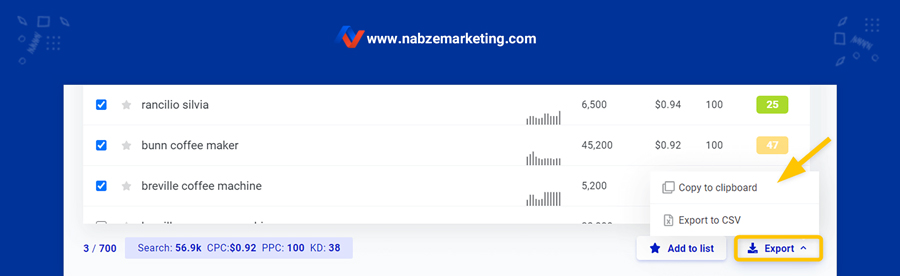
خروجی گرفتن از لیست کلمات کلیدی
روی “Lists” در نوار پیمایش در بالای برنامه کلیک کنید تا منوی “Keyword lists” باز شود، لیست را پیدا کنید و روی “Export” کلیک کنید. همچنین به محض باز کردن یک لیست، شما میتوانید از آن خروجی بگیرید. در نهایت برای دریافت اسکرینشاتهای حاوی جزئیات به « Keyword lists» برگردید.
کلیدهای میانبر KWFinder
/ + Shift را فشار دهید یا روی تصویر صفحه کلید در سمت راست نوار منوی بالا (مطابق تصویر) کلیک کنید.
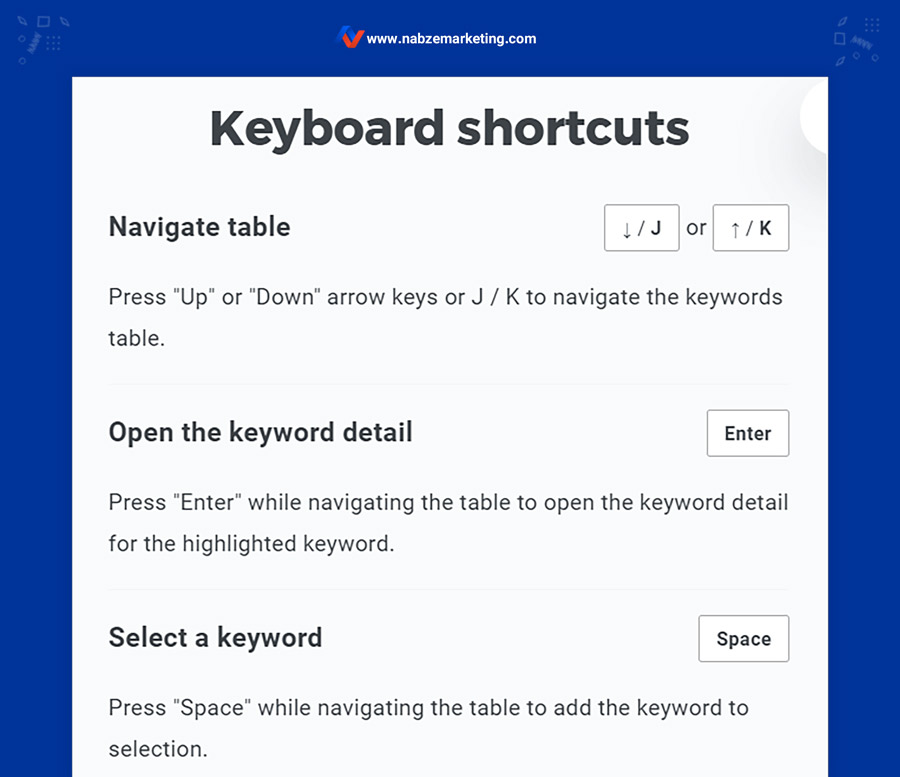
آنچه در این مقاله گفتیم…
KWFinder یکی از جامعترین ابزارهای تحقیق کلمات کلیدی است که به کمک آن میتوانید، کیفیت محتواهای خود را مطابق الگوریتمهای سئو افزایش دهید که در رتبه سایت شما در صفحه نتایج جستجوی گوگل بهشدت تأثیرگذار خواهد بود. با خواندن این مقاله شما قدمبهقدم با چگونگی کار با KWFinder بهطور کامل آشنا خواهید شد.
تیم تحریریه نبض مارکتینگ
در دنیای امروز بازاریابی محتوایی همواره نیازمند استراتژیهای سئو برای بهتر و بیشتر دیدن شدن است. به همین علت شناخت و بهرهگیری از چنین ابزارها و روشهایی برای پیشبرد اهداف کسبوکارتان کاملاً ضروری است. چنانچه شما دغدغه رشد و هرچه بیشتر شناخته شدن کسبوکار خود را دارید، با نبض مارکتینگ ارتباط برقرار کنید. مجموعه ما با داشتن تیمی از کارشناسان با تجربه، خدمات تخصصی در زمینه سئو ارائه میدهد و در کنار کسبوکار شما خواهد بود تا به اهداف مورد نظرتان برسید.

شاید برای شما سوال باشد…
- آیا امکان استفاده رایگان از KWFinder وجود دارد؟
بله. شما ابتدا باید در سایت KWFinder اکانت بسازید و سپس از قابلیتهای رایگان آن استفاده کنید. - چه تعداد کلمه کلیدی میتوان در KWFinder وارد کرد؟
بستگی به طرحی که خریداری میکنید دارد. KWFinder سه طرح دارد شامل طرح اولیه: تا ۲۰۰ کلمه کلیدی و ۱۰۰ بار در روز = ۲۰ هزار کلمه کلیدی، طرح پرمیوم: تا ۷۰۰ کلمه کلیدی و ۵۰۰ بار در روز = ۳۵۰ هزار کلمه کلیدی، طرح نمایندگی: تا ۷۰۰ کلمه کلیدی و ۱۲۰۰ بار در روز = ۸۴۰ هزار کلمه کلیدی - آیا در KWFinder میتوان لیستی از کلمات کلیدی درست کرد و از آن خروجی گرفت؟
بله. این ابزار امکانات بسیاری را در اختیار کاربران قرار میدهد که بهراحتی بتوانند بیشترین بهره را ببرند.